


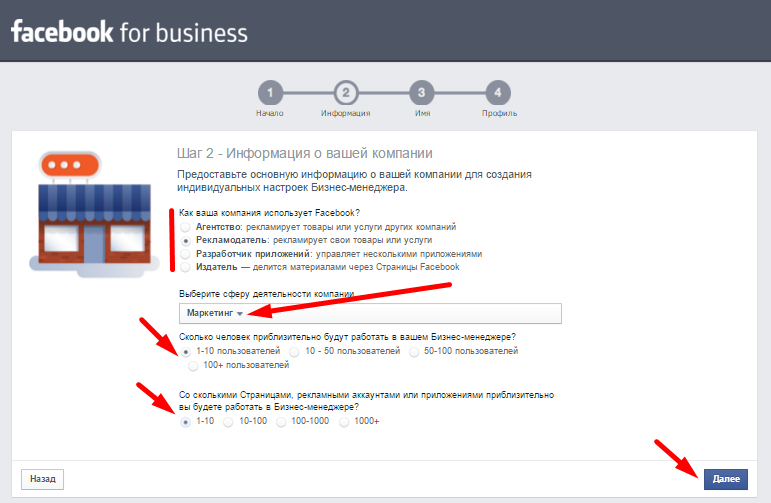

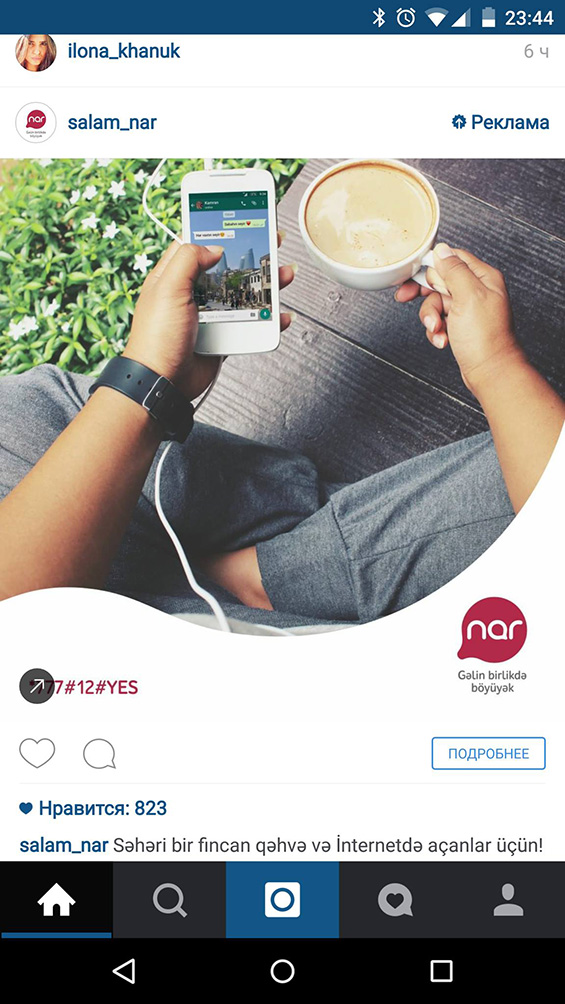





Категория: Инструкции
Менеджер рекламы Facebook
Как создать рекламный аккаунт на Фейсбуке
В социальной сети Facebook, так же как и ВКонтакте, есть возможность создавать таргетированную рекламу. Создавать её можно, находясь в рекламном кабинете Фейсбука или в так называемом "Менеджере рекламы". Создать такой кабинет не сложнее, чем во ВКонтакте, однако есть ряд отличий, самым существенным из которых является то, что в Фейсбуке действует система постоплаты за услуги (то есть сначала ФБ показал рекламу - и только потом списал за неё деньги), а также и то, что в этой соц. сети оплата производится путём списания средств с привязанной к кабинету банковской карты или счета в системе PayPal.
Так вот, данный пост я пишу с целью помочь вам в создании кабинета - это пошаговая инструкция со скриншотами и подробными объяснениями что, куда и как нажимать, т.к. очень часто клиенты хотят настройку рекламы в Фейсбуке, но не знают, с какой стороны к нему подступиться. Для примера возьму свой фейковый аккаунт в ФБ, который создала специально, чтобы показать вам всё с самого начала.
1. Заходим в свой аккаунт ФБ (я думаю, у вас он уже есть - если нет, его несложно завести), в правом верхнем углу видим небольшой треугольничек, нажимаем на него и в выпадающем списке выбираем раздел "Создавать рекламу".

Здесь выбираем "Перенаправлять людей на ваш веб-сайт". Вообще ФБ предлагает большое количество целей - но сейчас пока нам это не нужно.
3. Как только мы выбрали цель в предыдущем пункте, нас перебрасывает в следующее окно:

В пустое поле вводим название вашего сайта. Или вообще любого сайта - нам ведь нужно только создать рекламный кабинет в Фейсбуке, как запустить в нём рекламу - это отдельная тема.
4. Далее Фейсбук предлагает нам выбрать страну, валюту и часовой пояс. Очень рекомендую выбирать ту страну и ту валюту, в которой у вас заведена банковская карта (мы же помним про то, что ФБ за рекламу снимает деньги с карты?) - иначе возможна внезапная блокировка аккаунта в самый неподходящий момент.

5. Затем нужно задать параметры вашего объявления - здесь не заморачивайтесь, выставляйте что душе угодно. На данном этапе мы создаём пробное объявление для активации вашего рекламного кабинета.

Прокручиваем еще ниже - видим прототип созданного объявления. Вот на этом этапе есть один нюанс: по умолчанию ФБ предлагает создать рекламу в ленте новостей. Но такой тип рекламы действует только для страниц Фейсбука, поэтому здесь нам нужно рекламу в ленте новостей отключить, а включить рекламу в правой колонке. Внизу на скриншоте видно надпись "Правая колонка" - нужно просто нажать на неё.

6. Объявление почти создано - сейчас начинается самое интересное. Нужно прокрутить страницу немного вниз - там вы увидите большую зеленую кнопку "Разместить заказ" - смело жмите на неё.

7. После всех проведённых манипуляций Фейсбук немного подумает и предложит вам выбрать способ оплаты вашей рекламы. Для России это будет либо банковская карта, либо система PayPal (на момент написания статьи было всего два способа оплаты рекламы, позже появилась возможность оплачивать еще и с помощью системы QIWI):

8. Выбираем приемлемый способ, жмём далее. Замечание - если привязываете для оплаты карту, очень желательно, чтобы фамилия и имя на ней совпадали с данными вашего аккаунта в Фейсбуке, с которого вы открываете рекламный кабинет. Иначе опять же возможна блокировка в самый неожиданный момент (ага, Фейсбук - он такой). У кого сложная фамилия или имя (в написании которых встречаются русские буквы, неоднозначно пишущиеся латиницей) или если вы просто не хотите лишний раз палить свою карту в интернете - привязывайте Пэйпэл, его не сложно завести.
Если выбрали привязку карты, появляется вот такое окно:

С номером карты, её типом, сроком действия и кодом всё понятно - это всё есть на самой карте. В поле "почтовый индекс" напишите почтовый индекс (спасибо, кэп!) города, где вам выдавалась карта.
С Пэйпэлом проще - просто вводите ваш логин и пароль от него.

После ввода всех данных везде жмём, что со всем согласны и принимаем все правила (конечно, можно их и прочитать - но кто и когда это делал?) - в этом месте Фейсбук может попросить вас вновь ввести пароль от вашего аккаунта. Вводим его и вуаля!
9. Наши старания вознаграждены и мы получили доступ к рекламному кабинету - вот как он выглядит:

Созданное объявление сразу же уходит на модерацию. В отличие от ВКонтакта, в Фейсбуке модерация автоматическая и занимает минут 10-15 - обычно все объявления одобряются (не одобряются если вы совсем что-то запрещенное рекламируете, ну или на картинке у вас бОльшую часть площади занимает какая-либо надпись или там неприличное что-то изображено) и автоматически запускаются. Во избежание этого не забудьте объявление выключить - иначе оно начнет откручиваться и с вашей карты будут списываться средства. А объявление пробное и не настроенное, как надо. Так что повнимательней тут!
10. Вот таким образом вы стали счастливым обладателем рекламного кабинета на Фейсбуке. Чтобы попасть в него в следующий раз для создания рекламы и просмотра уже созданных объявлений, вам нужно в своём аккаунте нажать на уже знакомый треугольничек сверху-справа и перейти в раздел "Управлять объявлениями" (который появится после всех описанных выше манипуляций).

А теперь уже можно создавать и настраивать качественные объявления для своих сайтов и страниц или же подключить к рекламному кабинету специалиста, который настроит для вас рекламную кампанию.
5 февраля 2015 в 20:11 – 645 просмотров
Facebook используют более миллиарда людей, этот ресурс позволяет размещать рекламу практически для любой мыслимой аудитории. Некоторым больше нравится размещать рекламу на Google, где можно найти больше активных покупателей. Тем не менее, Facebook позволяет вам найти подход к любой группе людей, где угодно, и очень быстро. Кто угодно может создать рекламу на Facebook, будь это реклама для страницы Facebook, события, приложения, или любого внешнего ресурса. Прочитайте эту статью, и узнайте, как это делается.
Шаги Править Метод 1 из 3:



Выберите категорию и название страницы, которые будут представлять вашу компанию или услугу. Страница – это профиль вашего бизнеса. Вам не нужен веб-сайт, чтобы разместить рекламу на Facebook, но у большинства, если не у всех крупных предприятий, он есть. На своей странице Вы можете рекламировать товары или услуги, общаться с клиентами, и создавать новые возможности, чтобы расширить клиентскую базу.


Загрузите такой логотип или картинку, которую Вы хотели бы, чтобы пользователи ассоциировали с вашим предприятием. Часто это логотип, который вызовет у людей ассоциации с вашим товаром или услугой.




Создайте слоган, в котором выразите, чем занимается ваша компания. Он будет располагаться прямо под логотипом и категорией. Клиенты, заходящие на Вашу страницу должны сразу разобраться, какие услуги или товары Вы предлагаете, исходя из этих слов.


Определите интернет-адрес Вашей Страницы. Выберите уже существующий интернет-адрес. Чтобы с пользой использовать уже имеющиеся рекламные материалы.


Начните устанавливать контакты с клиентами с помощью публикаций на стене. Это может быть все, что угодно, от заметок о распродажах до объявлений о новой линии продуктов. Ваши записи могут быть просто апдейтами, или включать фото и видео. У пользователей, которым нравится ваша продукция, в ленте иногда будет появляться ваши публикации.


Раньше нам ошибочно казалось, что масса дешевых кликов — это круто. Мы научились дружить с Facebook и добывать переходы на сайт по 2 рубля и меньше.
На рынке до сих пор много специалистов, которые считают подобный подход правильным. В кликах ли сила, брат? Нет.
Рекламное объявление с массой дешевых кликов может слить добрую часть бюджета, но так и не принести нужного результата.
Я живу и дышу Facebook и в своем агентстве курирую работу этого направления. Однажды мы пересмотрели весь подход к таргетированной рекламе и оказались правы. О том, как происходит магия, которая работает, рассказываю в этой статье.
Прежде чем запустить рекламную кампанию, мы проходим несколько этапов:
Рассказываю подробнее на примере рекламы мясных продуктов:
1. Изучаем инфосредуЧтобы лучше понимать конечного клиента, мы читаем новости по теме, статьи, смотрим, о чем говорят люди на форумах и в социальных сетях. Если требуется, проводим опросы и сами становимся тайными покупателями. Это дает понимание рынка и на начальном этапе пунктиром определяет возможные целевые аудитории и посылы к ним.
2. Читаем новости, смотрим, какие есть тренды, мемы, истории, связанные с продуктомОтслеживаем, какие ассоциации вызывает продукт, с чем его можно сопоставить. Это может быть популярный сериал, устоявшийся стереотип, кадр из фильма.
Ассоциации, близкие людям, вызывают положительные эмоции. Образы, которые человек уже «принял» и полюбил, всегда располагают и вызывают больше доверия. Например, в рекламе для женщин, которые хотят похудеть, прекрасно работает кадр из фильма «Девчата».
Если мы говорим об успешном бизнесе, работают Джобс и Гейтс. Причем в таргетированной рекламе Гейтс популярнее Джобса, хотя охват может быть один и тот же. Популярные мемы, знакомые определенной целевой аудитории, также работают на нас.
Например, в рекламе пельменей использовали заголовок «Еда для альфа-самцов» и старгетировались на мужчин. Это объявление стало лучшим.
Главное — определить, что уместно и для какой аудитории.
3. Определяем целевые аудиторииПосле изучения инфополя, новостей и обсуждений, вместе с изучением самого продукта, становится понятно, кому и как его можно предложить. Мы понимаем, что не все наши идеи могут оправдать себя, поэтому сразу рисуем большую карту аудиторий, с которой в дальнейшем работаем по схеме PDCA.
То есть мы можем «набросать» 15?20 аудиторий, но запускать мы их будем постепенно.
В идеале это выглядит так:
Эта схема не дает стоять на месте и постоянно требует открытия новых рынков, аудиторий, креативов. Эффективность рекламы мы смотрим по Google Аnalytics. Те аудитории, которые показывают себя лучше всего, мы тестируем — используем разные посылы, разный таргет по возрасту и пр.
Вот пример карты по аудиториям для рекламы мясных деликатесов Lebongout.ru.
Каждой отработанной аудитории мы присваиваем свой статус, по которому потом ориентируемся в дальнейшем.
4. Прописываем рекламные посылы к каждой из нихНа этапе составления карты аудиторий мы прикидываем, какие посылы могут быть. Многое мы берем на этапе изучения инфосреды. Например, мы точно знаем, что для многих мам питание детей становится большой проблемой. Дети очень любят так называемую «вредную пищу» — картошку, сосиски и пр. При этом мамы переживают за то, чтобы продукты для детей были здоровыми. Мы находим среди продуктов клиента сосиски без добавления примесей, из чистого диетического мяса. И фокусируемся на том, что эти сосиски можно есть детям.
Или ситуация с пельменями. У пельменей несколько стереотипов — от дешевой еды для лентяев и холостяков до вкусного продукта ручной работы.
Так как женщины в нашем обществе склонны испытывать чувство вины от того, что не готовят сами, пельмени лучше предлагать мужской аудитории (женщинам мы продадим детские сосиски). Но, показав мужчине рекламу пельменей, можно не зацепить его и вызвать другую ассоциацию — дешевая еда.
Поэтому мы выбираем посыл «Еда для альфа-самцов» и обязательно пишем в объявлении, что это настоящие пельмени ручной работы. То есть это особенная еда для альфа-самцов. Так мы даем мужчине оправдание за то, что он покупает пельмени, и гладим его чувство собственной важности.
5. Составляем креативыДля каждой кампании мы испытываем 5?10 разных креативов: по графике и наполнению. Мы пробуем разные посылы и заходы к аудитории. Позже останутся только победители, а мы поймем, как двигаться дальше.
Пример объявления для мужчин:

Пример объявления для мам:

Показатели у этой кампании такие:
Схему управления мы описали выше. Принцип — постоянное внедрение новых аудиторий, выстраивание гипотез, запуск, анализ, улучшение.
Каждое объявление в рекламной кампании мы метим ссылками и своим кодом. Таким образом мы отслеживаем эффективность на уровне каждого креатива и можем оценить стоимость рекламы и принесенную пользу.
Результаты оцениваем по Google Analytics.

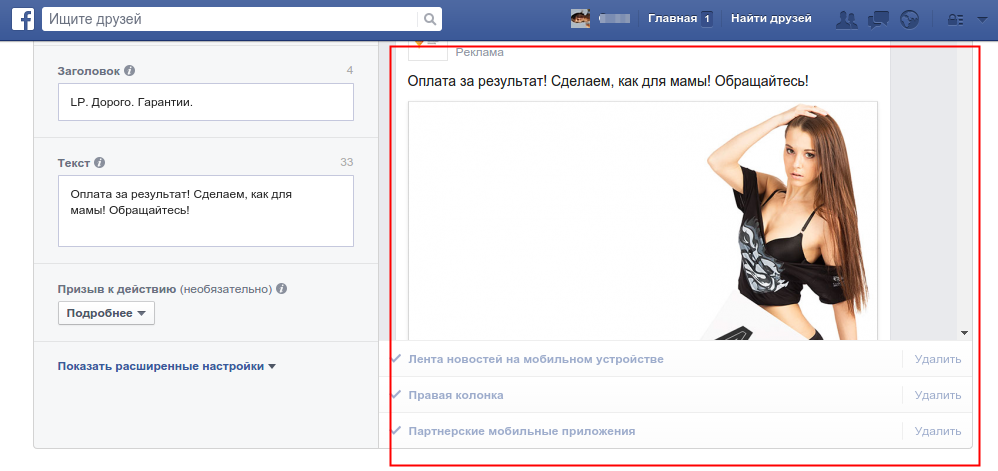
Для кого инструкция?
1. Для начальников. Представьте, что завтра вы срочно уезжаете в отпуск, а обучать нового сотрудника некому;
2. Для начинающих специалистов. Представьте, что вы устраиваетесь на новую перспективную работу, а начальник срочно уезжает в отпуск и требует к его приезду создать тестовую рекламную кампанию;
3. Для фрилансеров. Представьте, что вы идеально знаете таргет в ВК, а заказчик настаивает на рекламе в Фейсбуке;
4. Всем, кто хочет освоить SMM.
Кому инструкция НЕ понадобится: гуманитариям по определению, то есть, выпускникам филфака МГУ. Впрочем, точно следуя всем пунктам, и они справятся =).
Примечание: для того, чтобы читать дальше, гуманитарию необходимо быть как минимум новичком в рекламе. То есть, открыть свой рекламный кабинет.
Convert Monster обзавелся пафосным бизнес-аккаунтом, он не сильно отличается от обычного пользовательского кабинета. Но для упрощения восприятия я буду показывать все на последнем.
1. В правом верхнем углу рекламного аккаунта находим кнопку СОЗДАТЬ РЕКЛАМУ. Жмем на нее =)
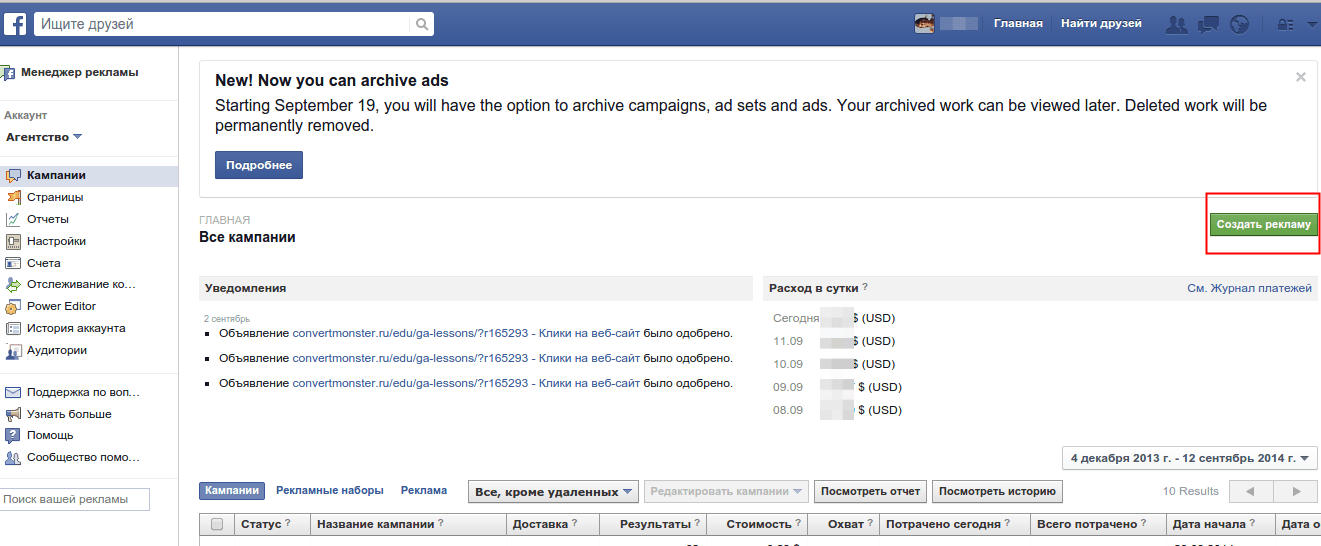
2.1 Клики на веб-сайт — здесь все понятно даже гуманитарию =).
В соответствующее поле вводим url сайта.
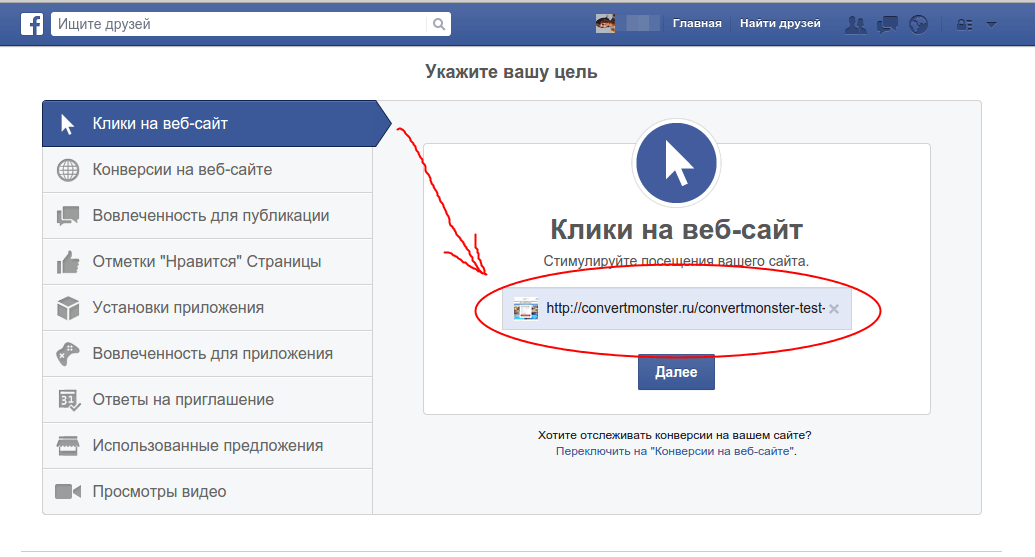
2.2 Конверсии на веб-сайте.
В соответствующее поле вводим url-сайта и выбираем целевое действие для отслеживания конверсии. Для этого заранее надо создать код конверсии. Как это сделать — расскажу в следующих сериях.
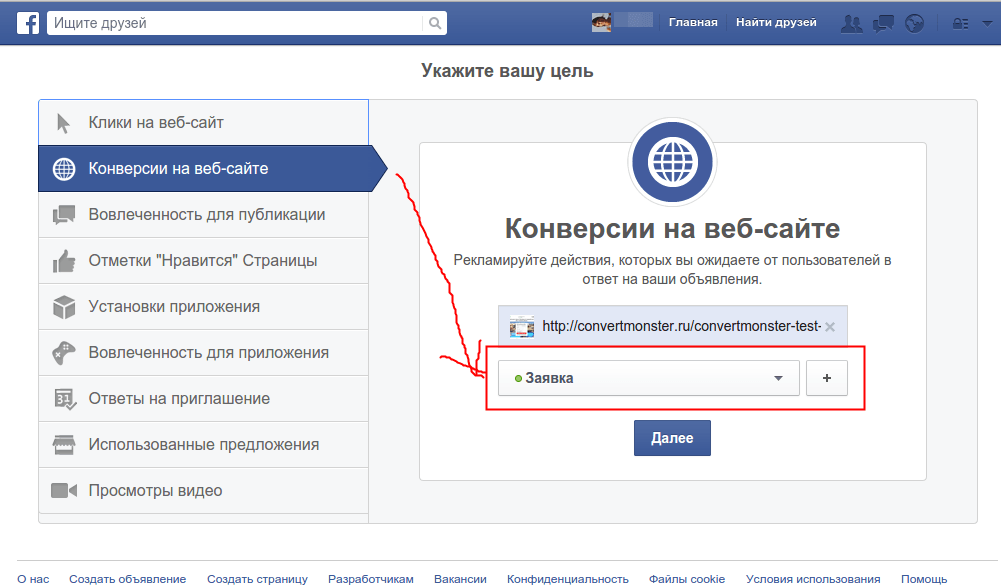
2.3 Вовлеченность для публикации.
Подходит в том случае, если у нас есть своя группа или страница, и нам надо привлечь внимание к ее контенту. Идеально подходит для продвижения страницы, в которой уже есть приличное количество участников. Приличное — это от 500 к.
Можно продвигать как всю группу (пункт ВЫЖАТЬ МАКСИМУМ), так и отдельные публикации — зависит от наших целей. Чтобы выбрать публикацию, надо развернуть кнопку ВЫЖАТЬ МАКСИМУМ.
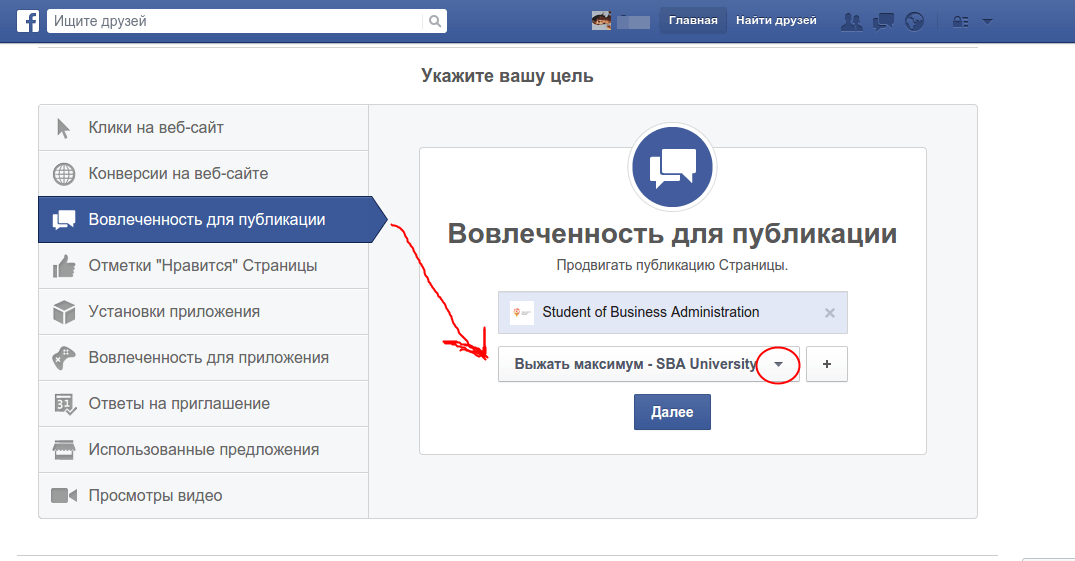
2.4 Отметки «нравится» страницы.
Подходит для групп-новичков. Все остальное — то же самое, что и в предыдущем пункте.
2.5 и 2.6 Установки приложения и Вовлеченность для приложения.
Для этого нам нужно завести свое собственное приложение. Convert Monster заводит клиентов, нам пока не до игрушек =).
2.7 Ответы на приглашение.
Выбираем мероприятие и рекламируем!
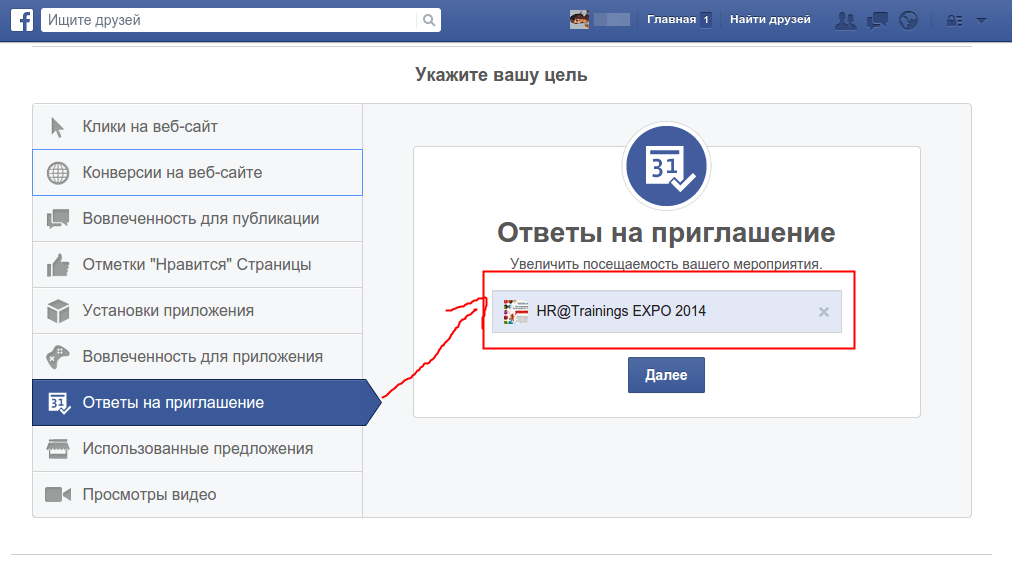
2.8 Использованные предложения.
Пункт для интернет-магазинов. Например, страница по продаже плюшевых медведей запустила приложение, при помощи которого можно купить мишку не отходя от Фейсбука.
2.9 Просмотры видео.
Для этого пункта нам необходима страница на Фейсбуке. Деньги списываются только за просмотр видео. Если пользователь открыл видео и сразу закрыл — система не должна засчитывать это за просмотр.
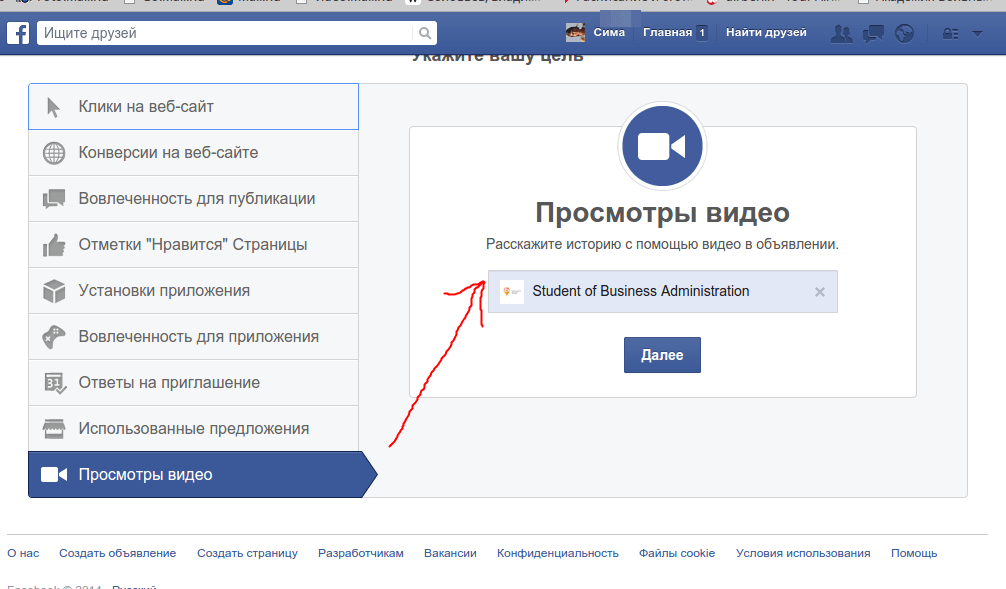
Далее я показываю на примере пункта 2.1 Клики на веб-сайт.
Можно загрузить до 6 картинок. Формат Фейсбука предполагает максимум 6 изображений. Рекомендуемый размер — 1200 x 628 пикселей.
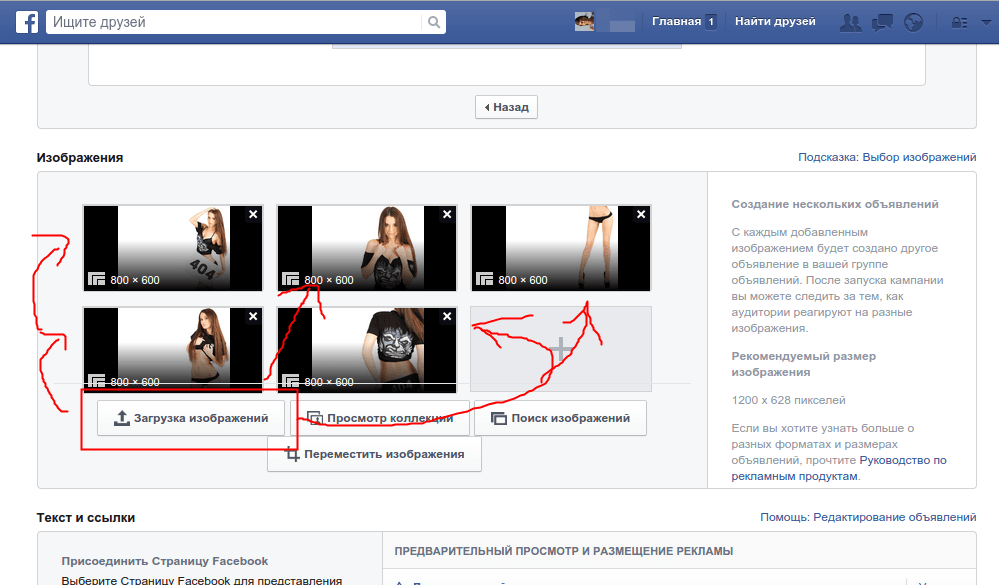
3.1 Если размер нашего изображения больше, чем 1200 x 628 пикселей, то Фейсбук предлагает ПЕРЕМЕСТИТЬ ИЗОБРАЖЕНИЕ.
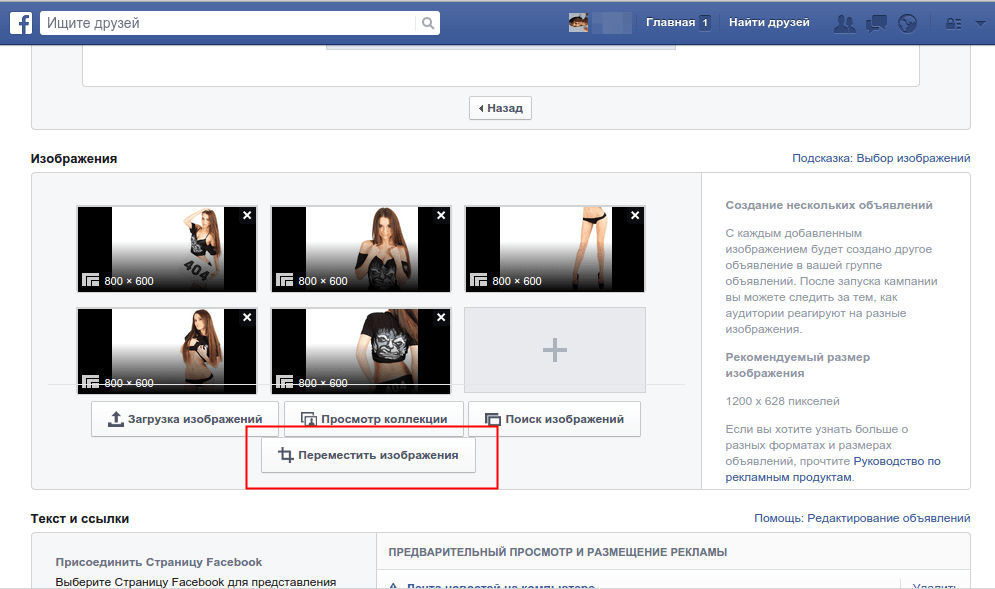
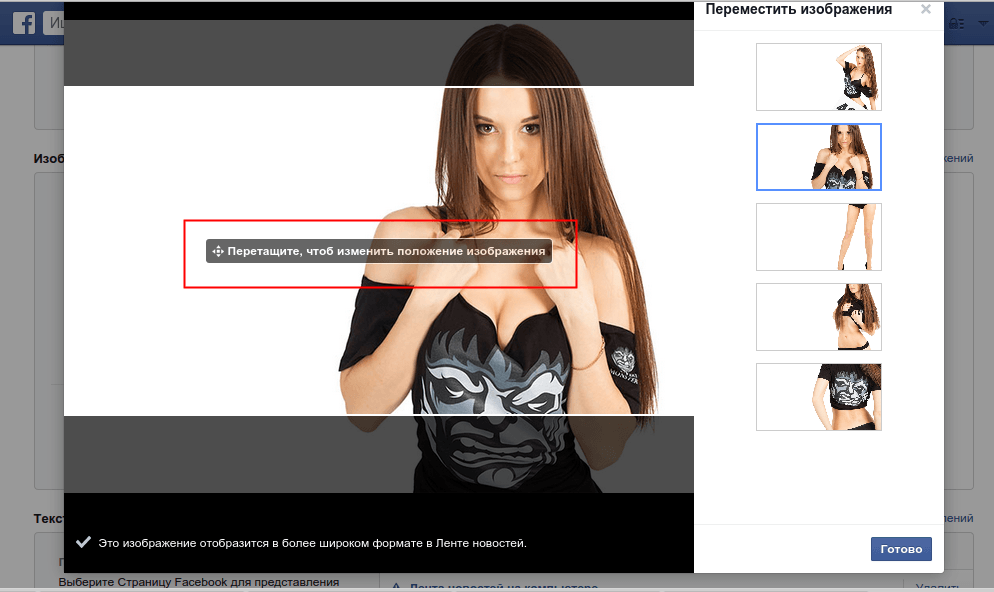
Один из них — реклама в ленте новостей. Для того, чтобы включить этот формат, надо присоединить страницу Фейсбук.
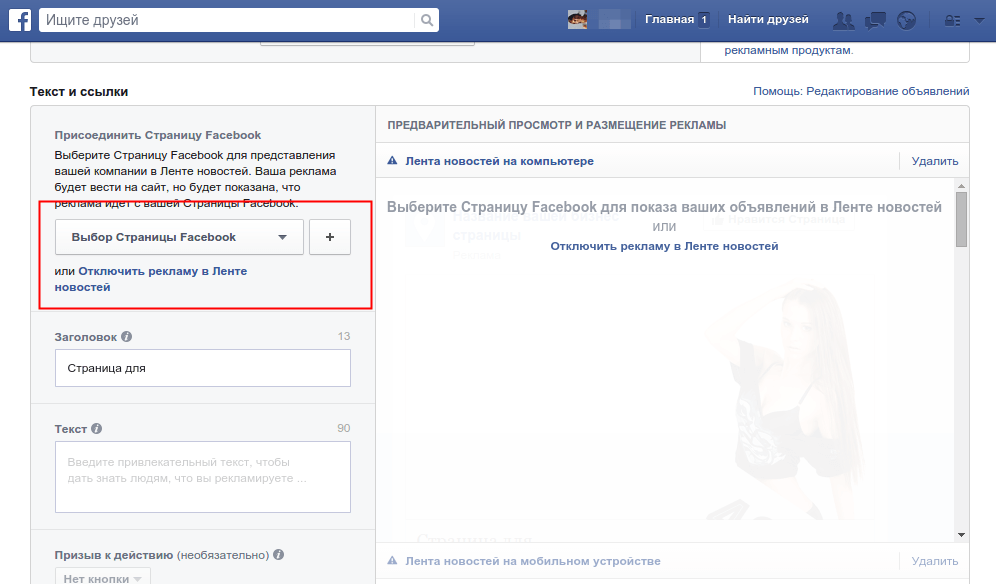
4.1. Придумываем цепляющий заголовок и крутой поясняющий текст.
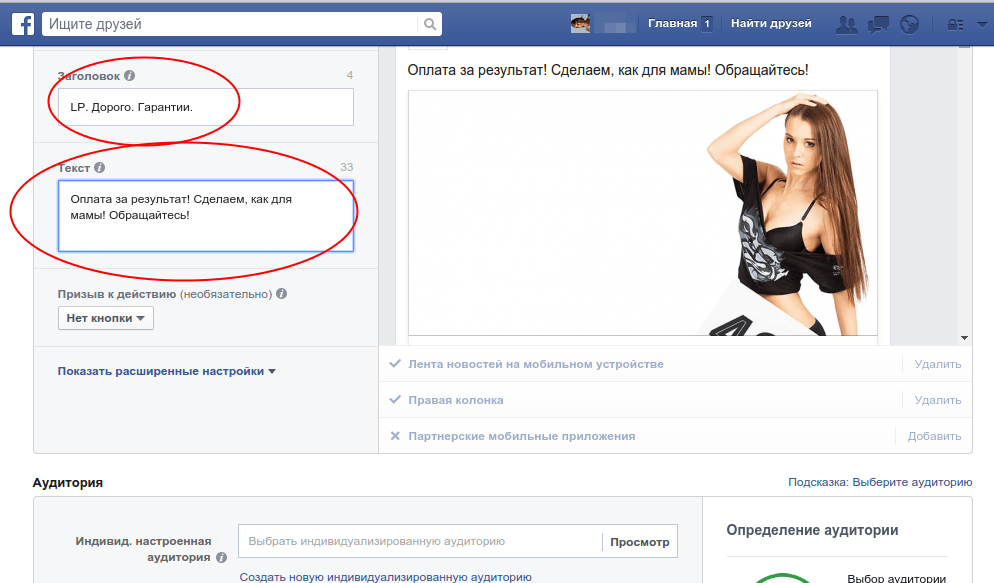
4.2. Выбираем призыв к действию. Не слушаем Фейсбук, который поясняет, что это необязательно.
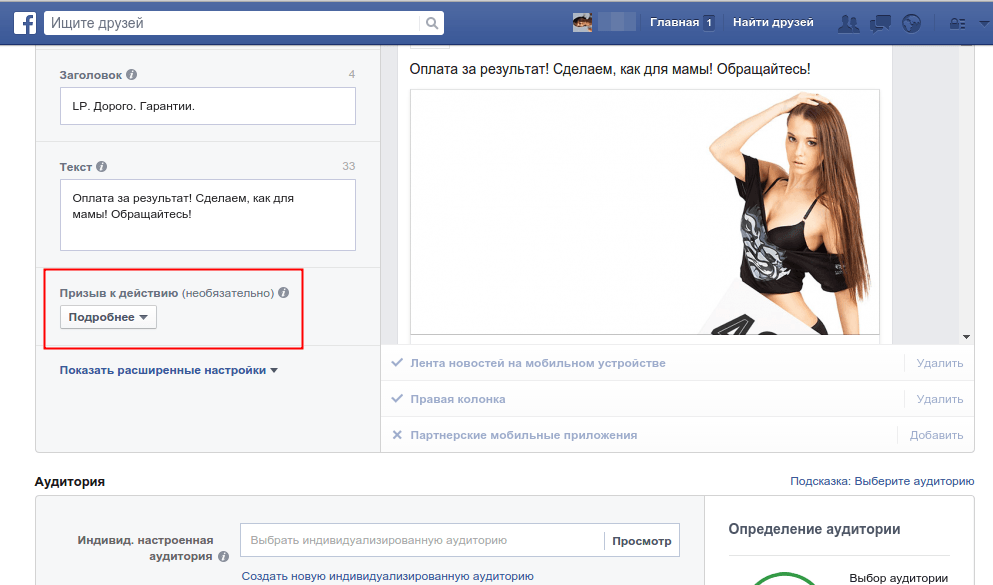
4.3 Предпросмотр. Любуемся =).
(На фото — любимая модель CM Яночка)
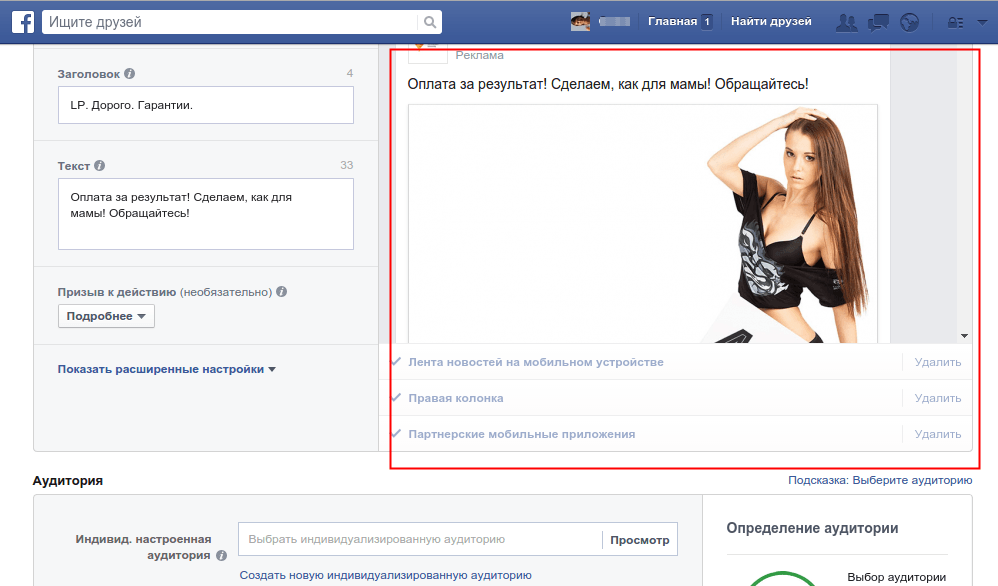
P.S. Лайк, репост или коммент, если хочешь продолжение ??
Таргетированная реклама в социальных сетях является для многих наших рекламодателей загадкой: сейчас соотношение заказов контекстной рекламы к таргетированной составляет примерно 65% к 35%. Заказав контекст, большинство пользователей считают, что подключили уже все ресурсы, и нет смысла в лишних действиях. А зря. Большое количество пользователей, которые могут заказать ваш товар или услугу, обитают на площадках ВК, Одноклассники, Инстаграм и Facebook. Сегодня поговорим именно о Facebook. Далее я расскажу, как настроить грамотный внешний вид и аудиторию самого первого объявления.
Реклама в Facebook показывается пользователям в правом верхнем блоке профиля:
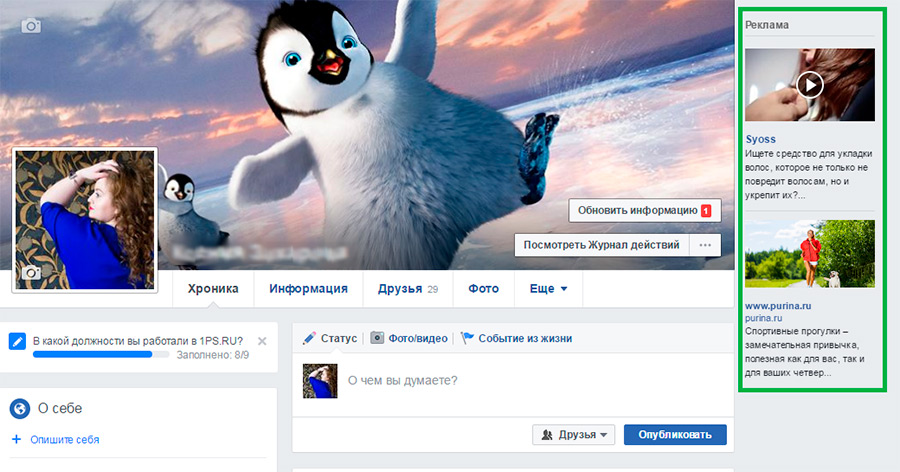
и в новостной ленте:
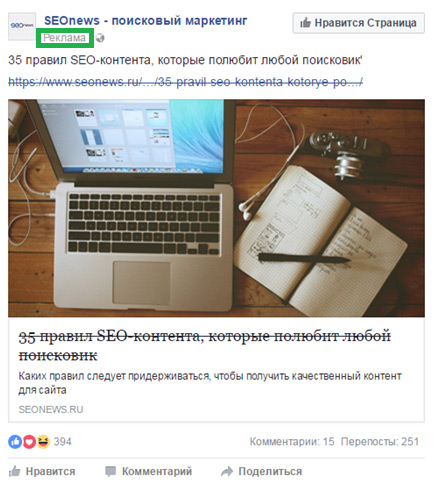

Чтобы создать рекламу, у вас должен быть свой профиль в Facebook. Пройдите по ссылке https://www.facebook.com и нажмите на «Создать рекламу» в правом верхнем углу:
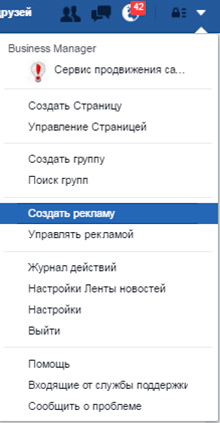
После этого вы увидите рекламный профиль, который предложит создать кампанию со следующими целями. В статье мы рассмотрим основные:
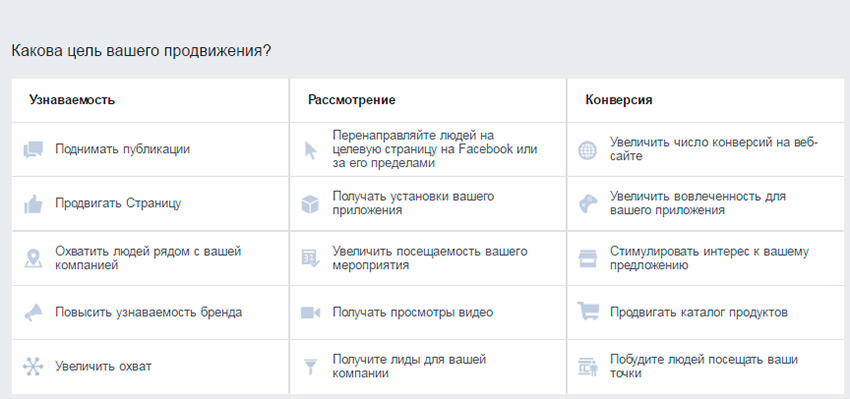
После того как вы выбрали цель своей рекламной кампании, нажимаем «Продолжить»:
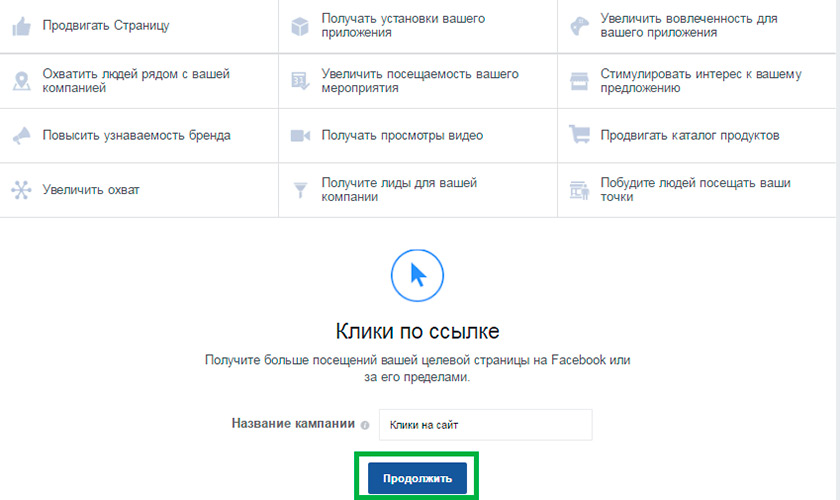
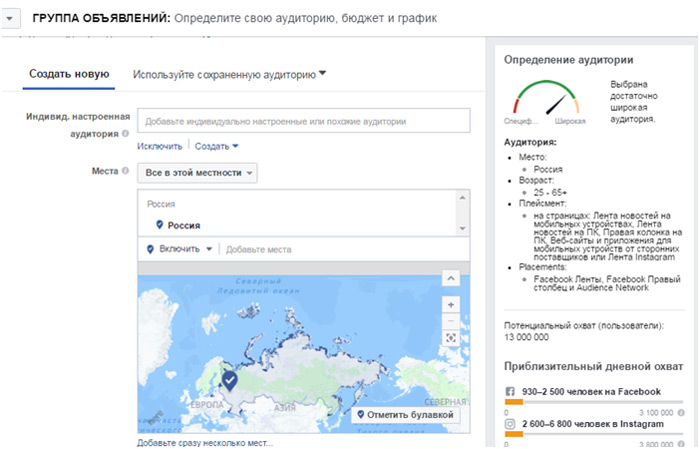
Выбираем в строке поиска геотаргетинг.
Обратите внимание, что в интерфейсе есть возможность исключить какую-либо территорию для показа. Если вы не оказываете услуги жителям Красноярска, то исключите это место в настройках. Для этого выбираем галочку напротив «Исключить» и вписываем нужное нам место.
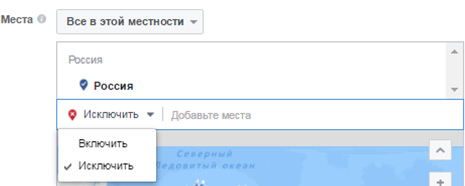
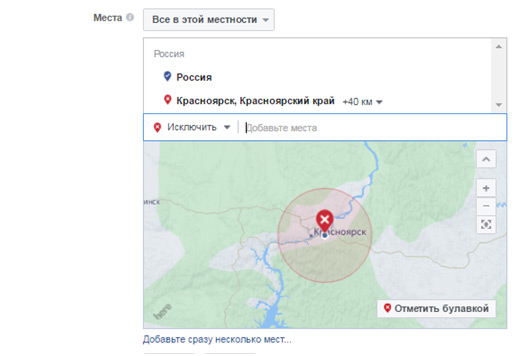
Далее выбираем пол и возраст:
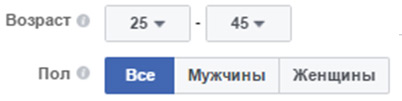
Затем выбираем языки. Указываем русский и английский, так как названия товаров могут быть на нашем сайте на этом языке.

Далее выбираем интересы пользователей. В отличие от других социальных сетей, интересы Facebook настроены более точно. Для рекламы услуг интернет-продвижения выбираем интересы категории «Маркетинг», «Предпринимательство», «Реклама»:
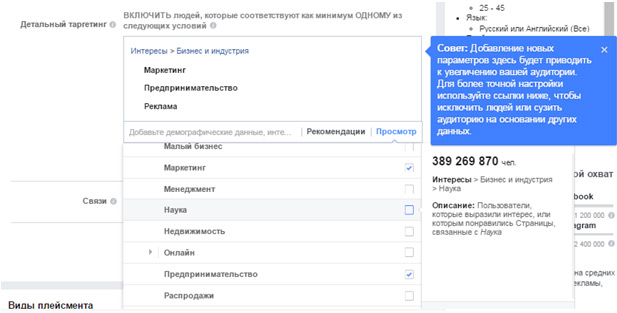
Для тех рекламодателей, которые могут четко сказать «Моя целевая аудитория точно не. », есть настройка «Исключить» в категории «Интересы». Так как мы занимаемся продвижением только русскоязычных сайтов, то в категории «Этническая принадлежность» исключаем Американцев, Афроамериканцев и Латиноамериканцев.
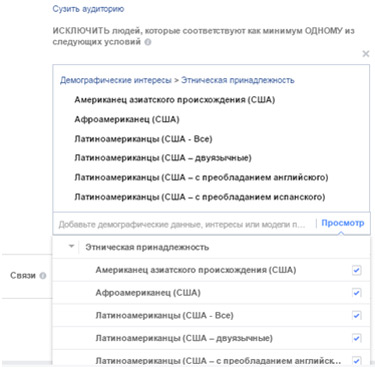
В правой стороне экрана Facebook дает приблизительное количество охвата аудитории:
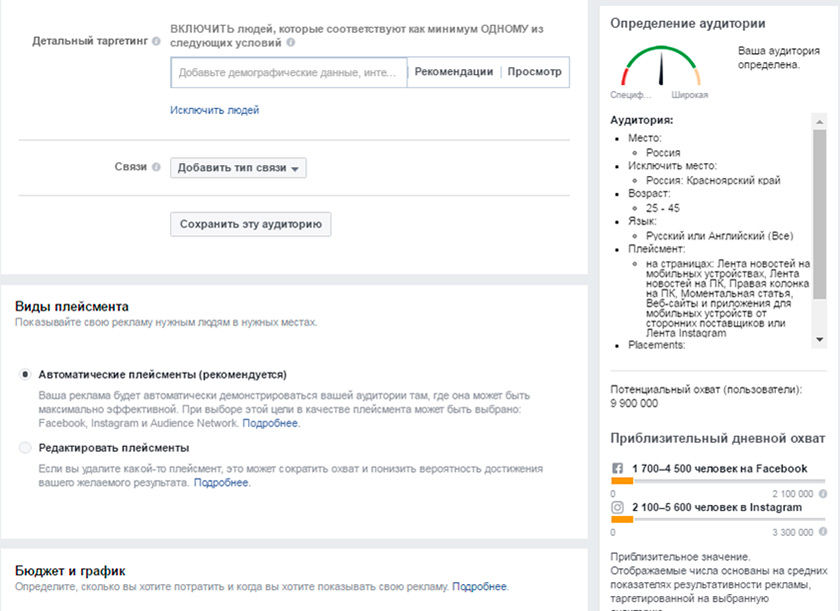
Далее есть возможность показывать рекламу пользователям, которым нравится ваша страница, их друзьям или исключить людей, которым нравится ваша страница. Добавляем тип связи «Друзья людей, которым нравится ваша страница», чтобы увеличить охват целевой аудитории:
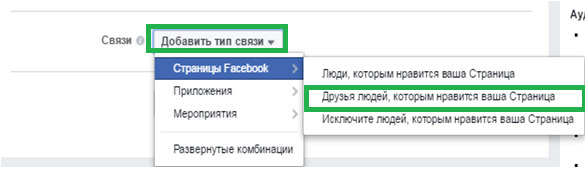
Жмем на «Сохранить эту аудиторию»:
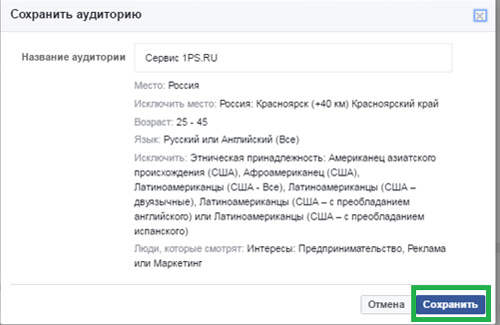
В настройках видов плейсмента мы выбираем места для показа рекламы. Если выбирать автоматические плейсменты, то объявления будут показываться в Facebook и Instagramm.
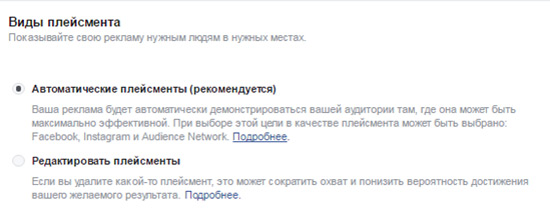
Чтобы показывать рекламу именно в Facebook, выбираем «Редактировать плейсменты»:
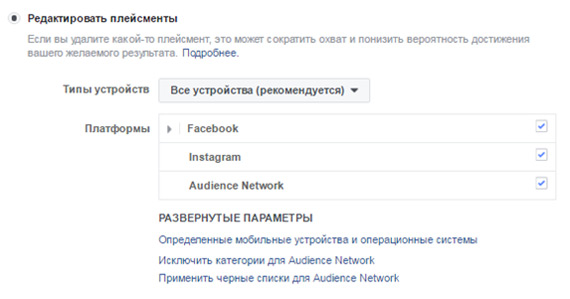
Убираем галочку напротив Instagramm и Audiense Network (для рекламы приложений):
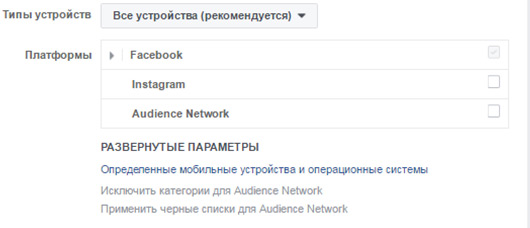
Дальше по стандартной схеме устанавливаем дневной бюджет (в самом начале рекламной кампании не спешите, укажите небольшую сумму. Когда наберется первая статистика, сумму можно будет увеличить).
Расписание показов ставим непрерывное (если нет каких-то особых ограничений).
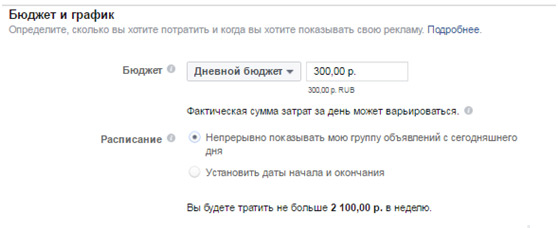
В пункте «Оптимизация для показа рекламы» выбираем «Клики по ссылке» для получения наибольшего числа переходов по объявлению. Есть также возможность показывать объявление большее количество раз (настройка «Показы»). А в опции «Дневной охват среди уникальных пользователей» объявление нацелено на привлечение новой аудитории.
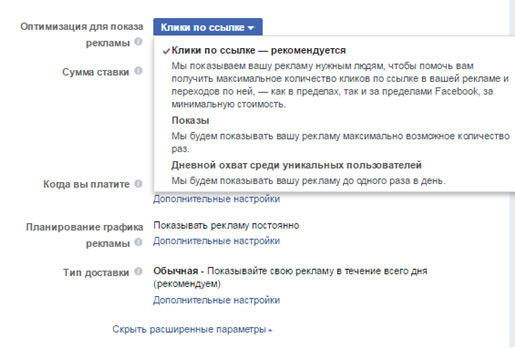
Сумму ставки устанавливаем пока не более 10 рублей, чтобы не переплатить в случае, если реклама не будет иметь успеха. Одним из преимуществ таргетированной рекламы в данной соцсети является то, что сумма клика здесь дешевле, чем в контексте (уточню, что это утверждение подходит не всем рекламодателям).
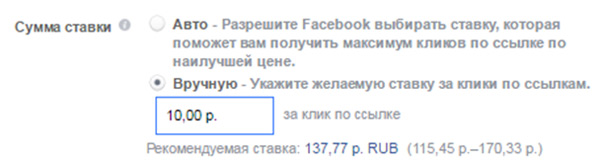
В настройках выбираем оплату за клики, постоянный показ рекламы в течение всего дня:
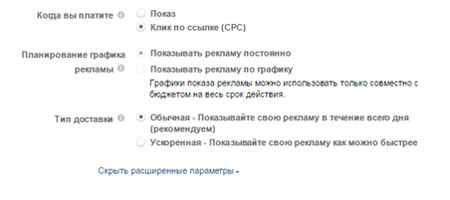
Ускоренный показ объявлений идеально подходит тем, у кого на сайте предложение ограничение по срокам: к примеру, распродажа закончится через 3 дня, начало вебинара очень скоро и в других подобных случаях. Придумываем название рекламной кампании и нажимаем «Продолжить»:

Система перенаправляет нас на создание объявлений. Как видите, система Facebook в данном вопросе предоставляет рекламодателю свободу выбора. Для создания первого объявления мы воспользуемся стандартным типом «Одно изображение»:
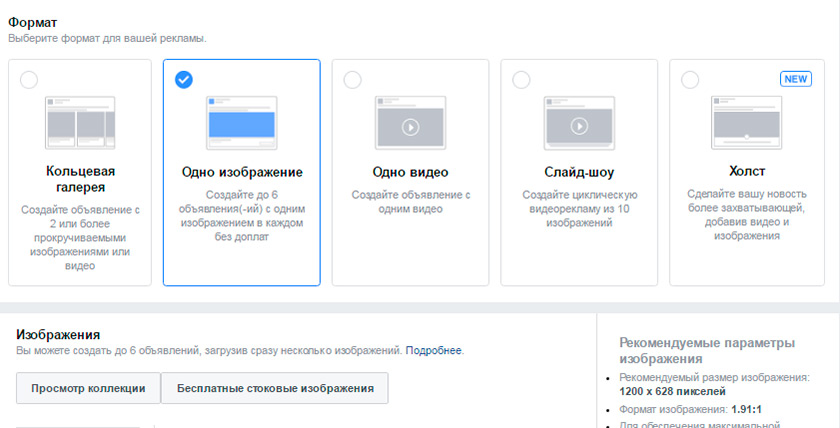
Заголовок объявления должен состоять из 25 символов, а текст может быть не больше 90.
Размеры изображения: 254x133 пикселя.
Как я писала ранее, Facebook предлагает воспользоваться галереей бесплатных объявлений, но специалисты утверждают, что конверсия в таком случае будет ниже, чем от объявления с собственноручно подобранной картинкой.
После того, как мы создали объявление, мы можем предварительно посмотреть, как оно будет выглядеть на разных площадках. Для этого справа от эскиза объявления нажимаем на «стрелочку» и листаем:
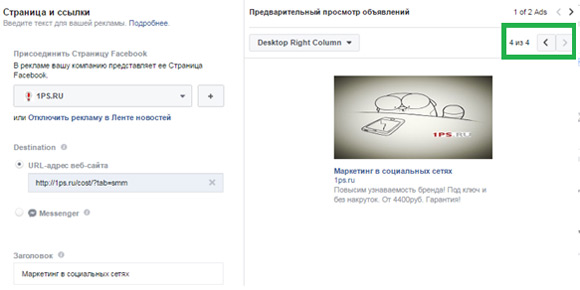
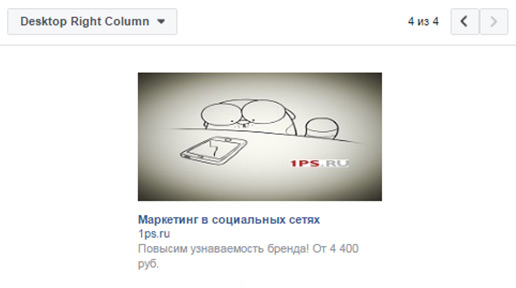
Теперь осталось только добавить целевую кнопку, нажав на которую пользователь перейдет на сайт:
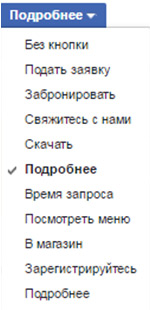
Объявление готово! А чтобы протестировать различные варианты, нажимаем на «Создать похожее объявление» и делаем все по инструкции, написанной мною ранее.
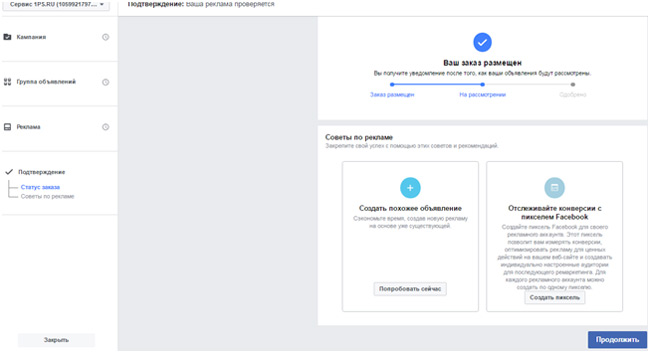
Статистика рекламной кампании будет доступна в таком виде со следующими показателями:

Охват — пользователи, которым с момента начала рекламной кампании показалось хотя бы одно объявление.
Частота — какое количество раз показывалась ваша реклама каждому человеку.
Всего потрачено – сумма, потраченная на кампанию за все время.
Бюджет – сумма дневного ограничения кампании.
Потраченная сумма – средства, израсходованные на рекламную кампанию с момента ее начала.
График показа – расписание, по которому показывается объявление.
В зависимости от цели кампании (которую мы задаем в самом начале, их три вида), данные в колонках будут иметь разный вид.
Во все времена на шаг впереди были те рекламодатели, которые не боялись тестировать новые площадки. В статье мы пошагово научились создавать первое объявление. Как вы уже поняли, это совсем не страшно. Кстати, в следующей статье я научу вас настраивать рекламу в Instagram. Следуйте инструкции и делитесь результами. А заказать рекламу во всех соцсетях можно здесь .
Автор Виктория Вострецова
Специалист по интернет-рекламе сервиса 1PS